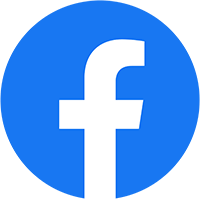Mạng xã hội Facebook quy định thông tin cá nhân cho tài khoản trên trang cá nhân. Về việc cập nhật edit ngày sinh nhật. Việc chỉnh sửa ngày sinh nhật Facebook dù không được quá giới hạn cho phép. Nhưng thực tế Facebook vẫn cho phép chúng ta, thay đổi cài đặt lại ngày sinh nhật của mình. Tức là giờ đây, bạn có thể thay đổi ngày sinh nhiều lần.

Nếu bạn chưa biết cách đổi ngày sinh trên Facebook khi quá giới hạn trên profile tài khoản cá nhân. Để GG Media hướng dẫn bạn cách thay đổi ngày sinh nhật quá số lần quy định nhé!
Cách đổi ngày sinh trên Facebook quá số lần
Ở đây chúng tôi sẽ chia sẻ cho bạn 2 cách, giúp thay đổi ngày tháng năm sinh tài khoản trang cá nhân Facebook. Cùng theo dõi bài viết dưới đây để tìm hiểu nhé!
Cách đổi ngày sinh Facebook quá số lần, trực tiếp trên tài khoản của bạn
Bước 1: Đầu tiên, bạn phải đăng nhập vào tài khoản Facebook của mình. Tiếp đến Click vào Giới thiệu -> Thông tin liên hệ và cơ bản. Sau đó ấn vào Chỉnh sửa như hình dưới đây.

Bước 2: Tiếp theo, bạn hãy Click vào dòng chữ liên hệ với chúng tôi.
Bước 3: Ở bước này, bạn hãy điền đầy đủ thông tin ngày/tháng/năm sinh của mình. Tiếp theo, hãy chọn lý do thay đổi và ấn vào Gửi.
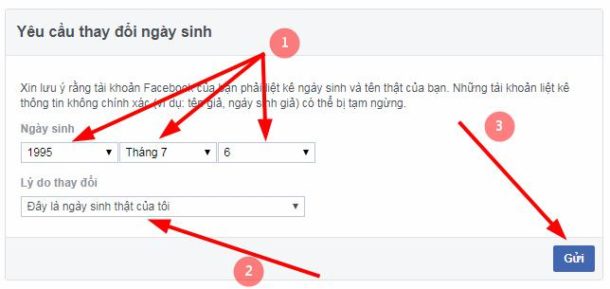
Cuối cùng, bạn cần đợi một khoảng thời gian nhất định để Facebook cập nhật lại ngày sinh nhật mới cho tài khoản của mình.
Cách đổi ngày sinh Facebook quá số lần, thông qua đường link trung tâm trợ giúp
Trong một số trường hợp, tài khoản trang cá nhân của người dùng sẽ không thể áp dụng các thứ nhất. Cũng có thể do bạn đã sửa ngày sinh quá nhiều lần dẫn đến một số tính năng bị hạn chế.
Dù vậy, Facebook vẫn cung cấp cho chúng ta một đường link để đổi ngày sinh nhật khi bạn đã bị giới hạn không thể sửa ngày sinh được nữa. Bạn chỉ cần truy cập được link sau: https://www.facebook.com/help/contact/233841356784195. Sau đó điền các thông tin như bước 3 ở các đầu tiên. Ở cách đổi ngày sinh thông qua đường link trung tâm trợ giúp này bạn cũng cần phải đợi một khoảng thời gian nhất định để Facebook có quyết định xem có đổi ngày sinh lại cho bạn hay không.
Cách đổi ngày sinh Facebook trên điện thoại
Thay đổi ngày sinh của bạn trên Facebook là tương đối dễ dàng, nhưng không vì thế mà bạn lạm dụng các thay đổi một cách tùy tiện. Vì thay đổi cũng bị hạn chế, việc thay đổi số lần cho phép sẽ khiến việc thay đổi tiếp theo trở nên khó khăn hơn nhiều.
Dưới đây chúng tôi giúp bạn nhanh chóng và dễ dàng thay đổi ngày sinh nhật của bạn trên Facebook bằng điện thoại của bạn.
- Bước 1: Khởi chạy ứng dụng Facebook và điều hướng đến đăng nhập vào tài khoản Facebook cá nhân của bạn trên thiết bị của bạn và nhấp vào biểu tượng 3 dấu gạch ngang ở góc trên bên phải của ứng dụng.
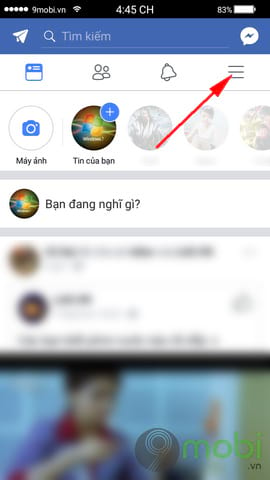
- Bước 2: Một giao diện Facebook bổ sung xuất hiện, nhấp vào mục để xem trang cá nhân của bạn.
- Bước 3: Trên trang cá nhân, nhấp vào Chỉnh sửa hồ sơ (Chỉnh sửa trang cá nhân)
- Bước 4: Tiếp tục trượt xuống và nhấp vào Chỉnh sửa thông tin (Nhập thông tin chỉnh sửa)
- Bước 5: Chuyển đến phần Thông tin cơ bản, nhấp vào Chỉnh sửa (Chỉnh sửa)
- Bước 6: Một cửa sổ để chỉnh sửa trang cá nhân để thay đổi ngày sinh của Facebook trên điện thoại của bạn, nhấp vào biểu tượng hình tam giác ngược tương ứng với ngày sinh hiện tại.
Chọn ngày sinh của bạn theo ngày sinh thực tế của bạn
- Bước 7: Vuốt xuống hơn nữa và nhấp vào Lưu để hoàn tất chỉnh sửa sinh nhật của Facebook trên điện thoại của bạn.
Bằng cách này, bằng cách làm theo các bước trên, độc giả có thể thay đổi sinh nhật của họ trên Facebook một cách an toàn mà không cần phải sử dụng máy tính.
Như vậy, qua bài viết này Dịch Vụ Fanpage đã hướng dẫn cho bạn cách thay đổi ngày sinh trên Facebook quá số lần cho phép. Nếu thấy bài viết này hữu ích đừng quên chia sẻ đến mọi người nhé.
Chúc bạn thành công!